解决电脑声音红叉的简单修复方法(快速恢复电脑声音的有效技巧)
在使用电脑时,有时我们会遇到电脑声音无法正常播放的问题,而在音量图标上则会出现一个红色的叉号标志。这种情况下,我们需要采取一些简单的修复方法来解决这一问题,以恢复电脑的声音功能。本文将介绍一些简单但有效的技巧,帮助你解决电脑声音红叉问题。
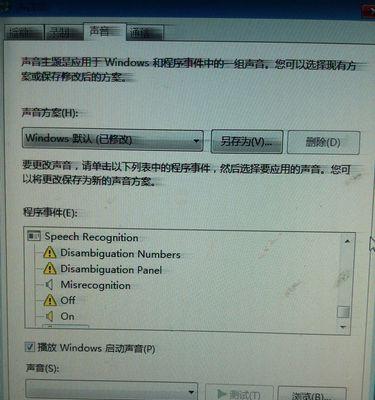
一、检查音量设置
二、确认音频设备连接
三、检查驱动程序更新
四、重启电脑
五、运行音频故障排除工具
六、启用并设置默认音频设备
七、调整音量控制选项
八、检查音频线路连接
九、清除驱动程序残留文件
十、检查硬件故障
十一、卸载并重新安装声卡驱动程序
十二、运行系统文件检查工具
十三、使用系统还原功能
十四、更新操作系统
十五、寻求专业帮助
一、检查音量设置:点击音量图标,确认音量是否被调到静音或非常低的水平,适当调整音量至合适的位置。
二、确认音频设备连接:检查扬声器、耳机等音频设备是否正确连接到电脑,确保插头没有松动。
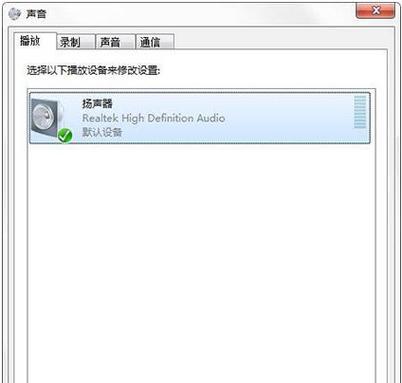
三、检查驱动程序更新:打开设备管理器,查找声音、视频和游戏控制器选项,右键点击声卡设备,选择“更新驱动程序”进行更新。
四、重启电脑:有时候电脑只需简单重启即可解决声音红叉问题。
五、运行音频故障排除工具:在Windows系统中,可以使用内置的音频故障排除工具来帮助识别和解决问题。
六、启用并设置默认音频设备:右键点击音量图标,选择“播放设备”,在弹出的窗口中选择正确的音频设备,并设置为默认设备。
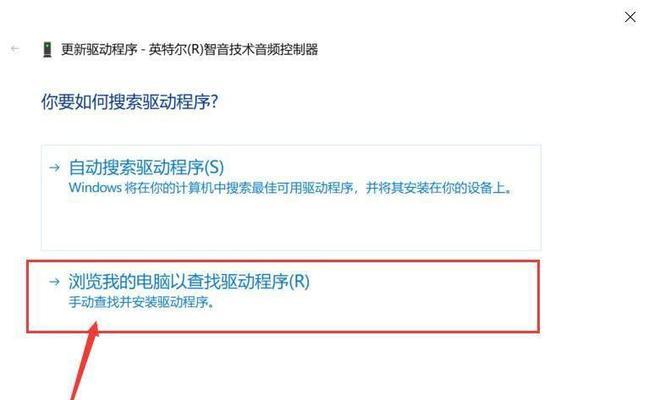
七、调整音量控制选项:进入音量控制选项界面,检查各个选项的设置是否正确,例如“主音量”、“波形控制”等。
八、检查音频线路连接:确保音频线路连接到正确的插孔上,没有松动或损坏。
九、清除驱动程序残留文件:使用专业的驱动程序清理工具,彻底清除声卡驱动程序的残留文件。
十、检查硬件故障:如果以上方法都无效,有可能是声卡或音频设备本身出现故障,需要更换或修复硬件。
十一、卸载并重新安装声卡驱动程序:在设备管理器中,右键点击声卡设备,选择“卸载设备”,然后重新安装最新的驱动程序。
十二、运行系统文件检查工具:运行Windows系统自带的系统文件检查工具(sfc/scannow)来修复可能损坏的系统文件。
十三、使用系统还原功能:如果问题是在最近安装软件或更新驱动程序之后出现的,可以尝试使用系统还原功能将电脑恢复到之前的正常状态。
十四、更新操作系统:确保操作系统是最新的版本,及时进行系统更新,以修复已知的音频问题。
十五、寻求专业帮助:如果以上方法都无法解决问题,建议寻求专业的技术支持或联系电脑维修人员进行进一步的诊断和修复。
在遇到电脑声音红叉问题时,可以尝试从检查音量设置、确认音频设备连接等基础方法开始,逐步进行更深层次的排查。如无法自行解决,不妨寻求专业帮助以确保问题得到有效解决。记住,保持耐心和谨慎,并且根据问题的具体情况选择适合的修复方法。
作者:游客本文地址:https://kinghero.com.cn/post/6954.html发布于 昨天
文章转载或复制请以超链接形式并注明出处智酷天地
